Top 10 des plugins Wordpress pour votre site Web ou votre blog
Wordpress Blogging Héros / / March 19, 2020
Dernière mise à jour le
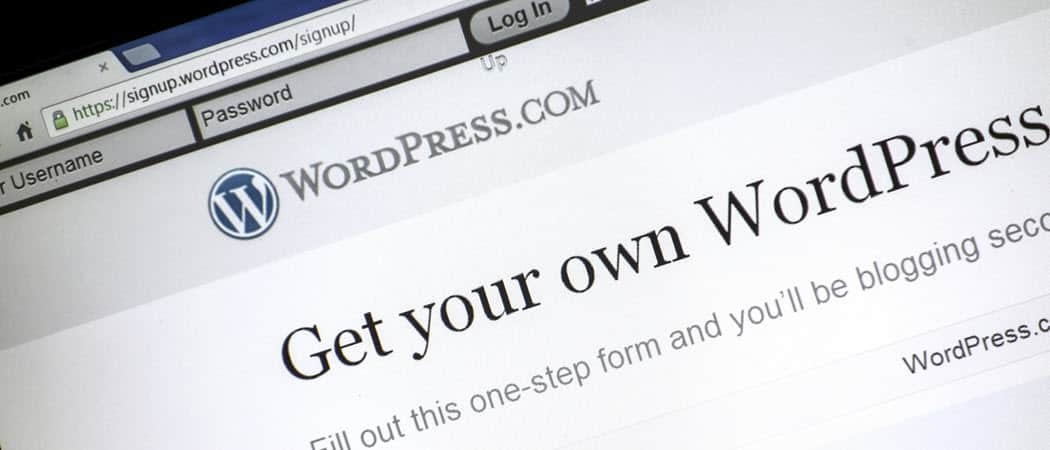
Voici les 10 plugins WordPress les plus importants que vous devez installer sur n'importe quel site ou blog WordPress que vous utilisez. Nous avons également inclus quelques-uns des plug-ins alternatifs les plus populaires dans chaque catégorie.
Gérer votre propre site Web WordPress est très amusant, mais la gestion de tous les détails techniques du back-end n'est pas toujours facile.
C'est là que les plugins WordPress entrent en jeu. Les plugins peuvent vous aider à améliorer la vitesse, Sécuritéet l'apparence de votre site sans aucune programmation ou connaissance technique. Les plugins WordPress sont essentiellement des composants plug-and-play pour améliorer la plate-forme.
Voici les 10 plugins WordPress les plus importants que vous devez installer sur n'importe quel site ou blog WordPress que vous utilisez. Nous avons également inclus quelques-uns des plug-ins alternatifs les plus populaires dans chaque catégorie.
1. Cache total W3
L'une des choses les plus importantes qui peuvent améliorer le classement de votre site dans les résultats de recherche Google est la performance de votre blog. C'est à quelle vitesse les pages et les images sur ces pages se chargent lorsque les gens visitent votre site.
Lorsque vous installez le Plugin W3 Total Cache, vous verrez une nouvelle option Performances dans le menu de navigation de gauche. Sous cette option, vous verrez une longue liste de choix disponibles pour optimiser et améliorer les performances de votre site Web.
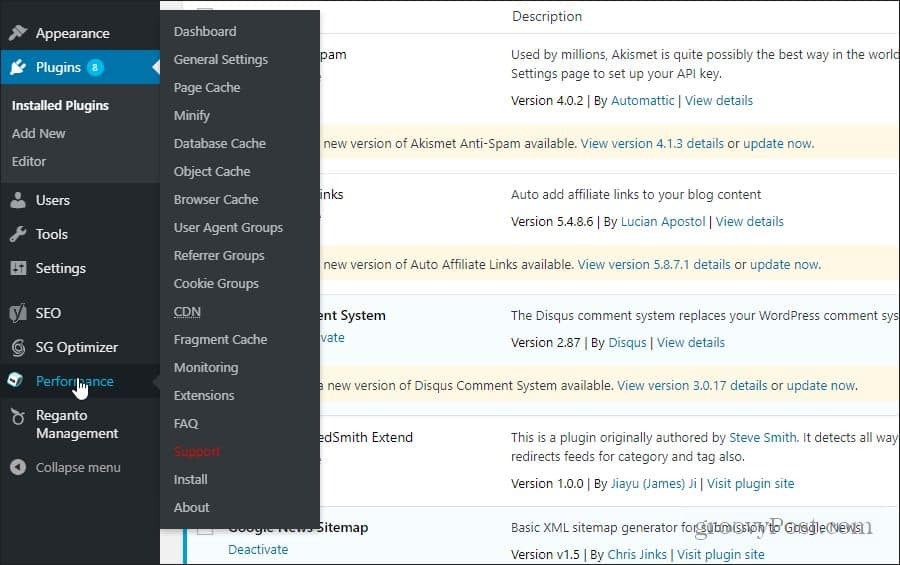
Les fonctionnalités les plus populaires utilisées par les propriétaires de WordPress dans ce plugin incluent:
- Cache de page: Mise en cache des pages, des publications, CSS et Javascript, des flux, etc. sur la mémoire du serveur Web ou sur votre service CDN.
- Réduire: Compresse le code HTML, JS et CSS pour conserver la bande passante de transfert de fichiers requise pour transmettre le code au navigateur distant.
- Cache de base de données: Mise en cache d'objets de base de données sur la mémoire du serveur Web ou un service CDN.
- Cache d'objets: Mise en cache d'objets Web sur la mémoire du serveur Web ou CDN.
- Cache du navigateur: Activation de la mise en cache du navigateur côté utilisateur à l'aide de technologies telles que le contrôle du cache, les futurs en-têtes expirés et les balises d'entité.
- CDN: Si vous êtes abonné à un réseau de diffusion de contenu (CDN), vous pouvez l'activer dans W3 Total Cache pour diffuser des images et d'autres objets de votre site Web à partir du réseau CDN plutôt que de votre serveur Web.
Techniquement, vous pouvez conserver la plupart des paramètres par défaut après l'installation de W3 Total Cache et vous constaterez une amélioration des performances. Cependant, pour les meilleures améliorations de performances, vous devez toujours sélectionner l'onglet Général et activer le cache de page, la minification et le cache d'objets.
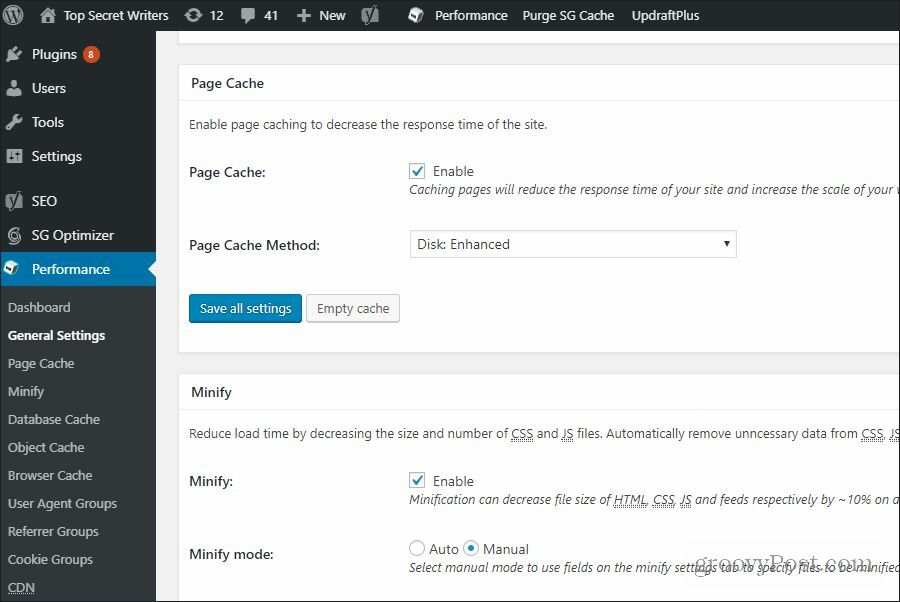
Vous pouvez également activer le cache du navigateur, mais gardez à l'esprit que si vous avez des pages qui changent fréquemment, de nombreux visiteurs peuvent ne pas voir les modifications jusqu'à l'expiration du délai d'expiration du cache du navigateur.
Distribution de contenu (CDN)
Il est également important de noter que l'abonnement à un service CDN est un moyen très puissant d'améliorer considérablement les performances de votre site. En effet, un réseau de diffusion de contenu hébergera des objets de page tels que des images ou du code CSS sur des serveurs dans des pays éloignés proches de l'emplacement de vos visiteurs. Cela permet des vitesses de téléchargement beaucoup plus rapides pour des objets comme des images qui prennent normalement le plus de temps à se mettre à jour sur une page Web.
Lorsque vous vous inscrivez à un service CDN, comme Stackpath ou Cloudflare, vous recevrez toutes les informations dont vous aurez besoin pour remplir les champs appropriés dans la section CDN de W3 Total Cache.
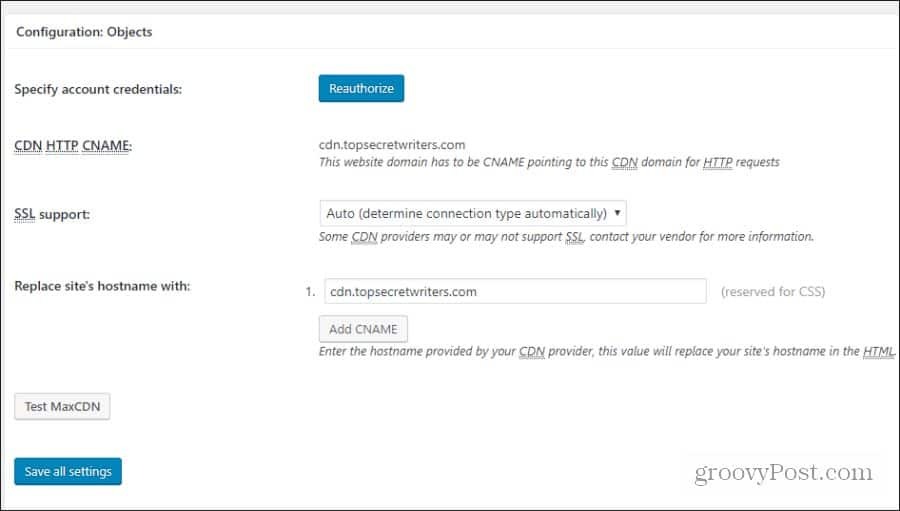
Cela comprendra le CDN HTTP CNAME et les codes dont vous aurez besoin pour autoriser la connexion entre votre plug-in W3 Total Cache et votre service CDN enregistré.
D'autres plugins de «cache» populaires comme W3 Total Cache incluent:
- WP Super Cache
- WP Rocket
- WP Fastest Cache
- Cachify
- Cache simple
2. Yoast SEO
Quiconque a géré un site Web pendant un certain temps apprend rapidement que se concentrer sur le référencement est un élément essentiel de la gestion d'un site Web réussi.
Oui, vous pouvez engager un expert SEO pour gérer tous les composants SEO back-end importants de la conception de votre site Web, ou vous pouvez simplement installer un plugin SEO qui gère toutes ces choses pour vous.
L'un des plugins SEO les plus populaires pour WordPress est Yoast SEO.
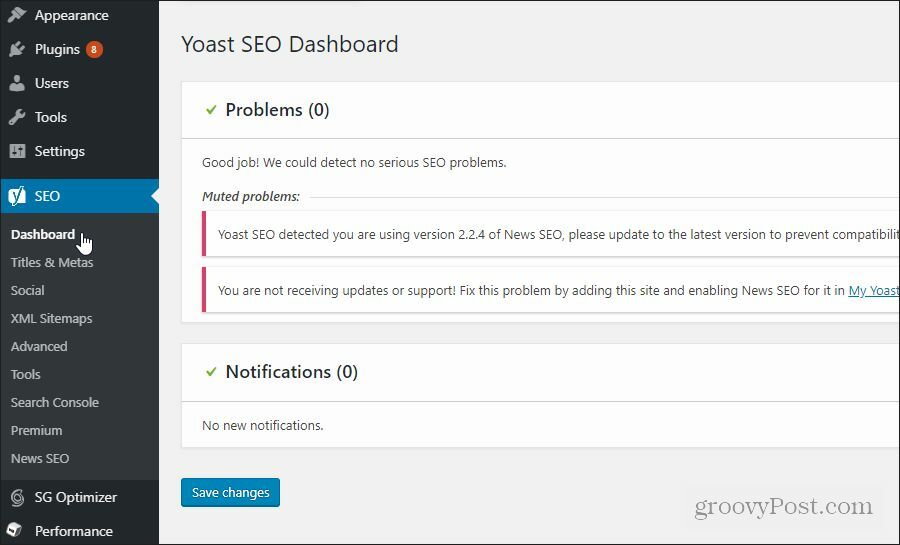
Certains des éléments SEO importants que ce plugin vous aide à gérer:
- Titre de votre site et balises META
- Comptes sociaux liés à votre site Web
- Plan du site XML de votre site Web
- Votre fil d'Ariane, structure de permaliens et flux rss
- Connectez-vous directement avec Google Search Console
- Optimiser votre sitemap d'actualités
En plus de ces fonctionnalités de référencement sur l'ensemble du site, Yoast propose de puissants champs de référencement qui vous aident à optimiser chaque nouvelle publication sur votre site. Vous pouvez l'utiliser pour des éléments tels que l'aperçu d'extrait Google, les mots clés Focus et Meta, et identifier les problèmes de lisibilité liés à la longueur des en-têtes, à la durée des phrases, au passif voix, et plus encore.
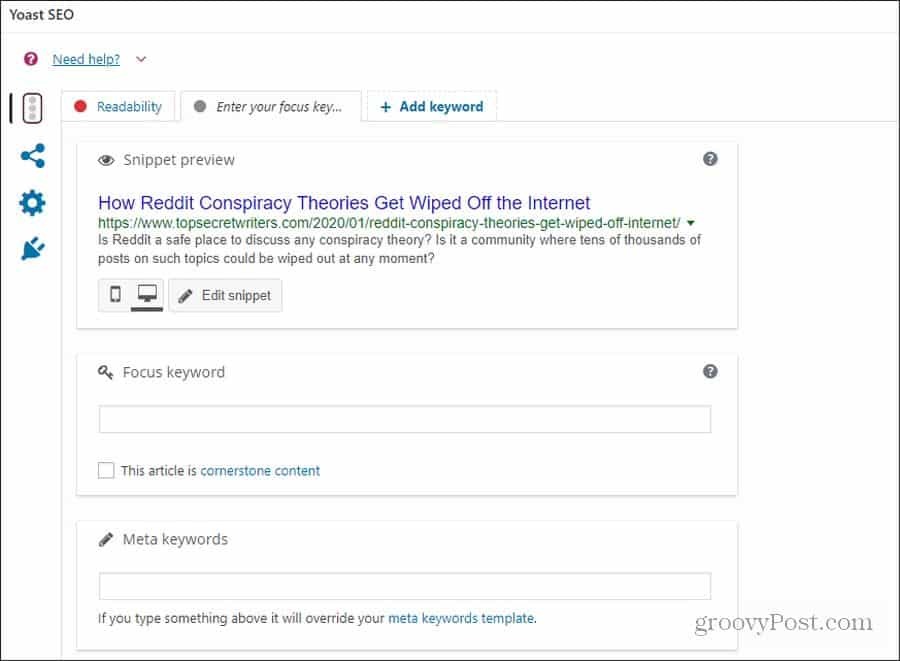
S'il y a une raison d'installer un plugin SEO, ces fonctionnalités in-post sont probablement parmi les plus des outils puissants pour aider chaque nouvelle page de votre site à se classer aussi bien dans les résultats de recherche Google que possible.
D'autres plugins SEO populaires comme Yoast SEO incluent:
- SEMRush
- Pack SEO tout en un
- SEOPress
- Jetpack par WordPress.com
- SEO mince
3. Pare-feu Wordfence
L'un des pires sentiments au monde est de visiter votre site Web pour découvrir qu'il a été piraté et entièrement remplacé par un autre site Web. Ou pire, votre site entier a été corrompu.
Un plugin WordPress critique que chaque site Web doit avoir installé dès le premier jour est un bon plugin Firewall. Wordfence est un bon exemple.
Un bon plugin Firewall prendra en charge les menaces les plus critiques auxquelles votre site WordPress est confronté, notamment:
- Bloquer le trafic malveillant
- Liste noire IP pour empêcher le trafic des menaces connues
- Un utilitaire d'analyse pour garder vos fichiers de site propres
- Fonctionnalités pour prévenir ou atténuer les attaques par force brute
- Réparation de fichiers WordPress de base
- Sécurité de la page de connexion
- Authentification à deux facteurs (2FA)
La plupart des bons plugins de sécurité WordPress ont la plupart ou la totalité de ces fonctionnalités.
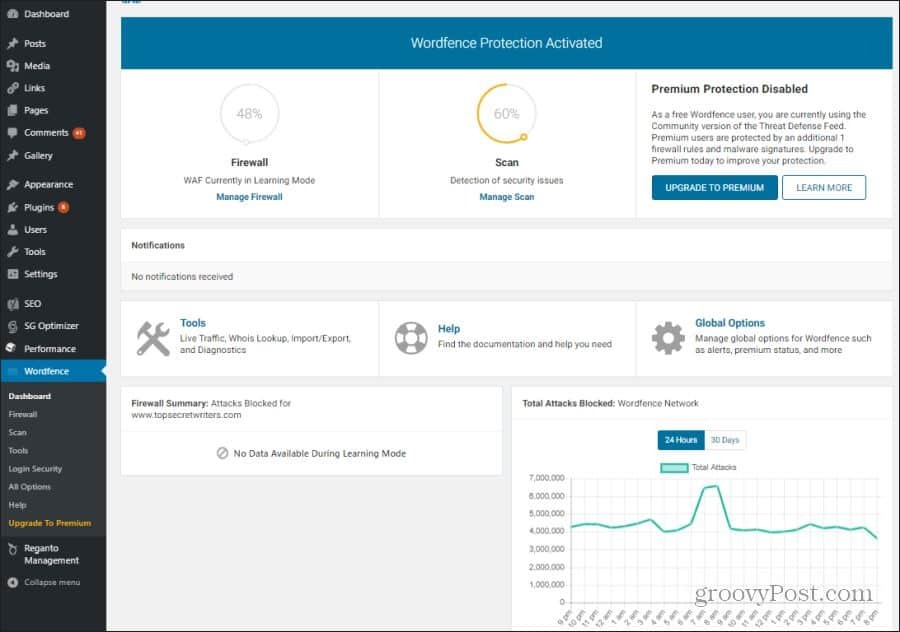
Certains des meilleurs plugins de sécurité WordPress incluent:
- Sécurité BulletProof
- Sucuri Security
- iThemes Security
- Tout-en-un WP Security & Firewall
- Defender WordPress Security
4. Sauvegarde / restauration UpdraftPlus
La sauvegarde de votre installation WordPress est importante pour la récupération d'urgence dans le cas où votre logiciel de sécurité échoue et que votre site Web est infecté ou se bloque. Pour une récupération rapide, vous avez besoin d'un copie sauvegardée de votre site Web.
Vous pouvez effectuer une sauvegarde manuelle sur votre site régulièrement en utilisant les outils cPanel disponibles auprès de votre hébergeur. Faire des sauvegardes manuelles signifie que vous devez vous rappeler d'effectuer ces sauvegardes, mais oublier de le faire pourrait vous laisser sans sauvegarde récente pour effectuer une restauration.
Heureusement, il existe des plugins de sauvegarde qui automatiseront le processus de sauvegarde WordPress. L'un d'eux est Sauvegarde / restauration UpdraftPlus.
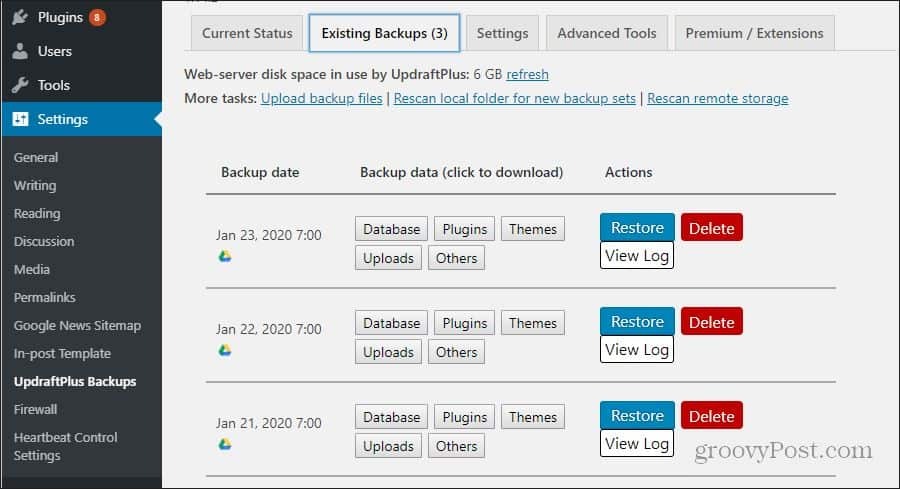
Vous pouvez configurer le plug-in de sauvegarde pour effectuer des sauvegardes complètes du site WordPress sur des services cloud tels que Google Drive, Dropbox ou OneDrive.
Chaque fois que vous avez besoin des sauvegardes en cas d'urgence, elles sont toujours disponibles. Vous pouvez configurer ces sauvegardes automatiques pour qu'elles se produisent à n'importe quel intervalle de votre choix.
Les plugins de sauvegarde WordPress les plus populaires incluent:
- BackupBuddy
- VaultPress
- WP Time Capsule
- BackWPUp
- BackUpWordPress
5. Publier des modèles personnalisés
Vous avez probablement vu des sites Web avec des annonces intégrées quelque part au milieu du contenu de la publication elle-même.

Accomplir cela n'est pas aussi simple que d'intégrer des annonces dans l'en-tête ou le pied de page d'un site Web. Les publications individuelles ont un contenu unique et l'intégration d'une annonce nécessiterait l'insertion manuelle du code d'annonce dans la publication elle-même.
Heureusement, il existe un plugin qui peut aider avec ce qu'on appelle Poster des modèles personnalisés Lite.
Dans tout plugin qui vous permet de personnaliser le modèle, vous verrez la possibilité d'insérer du contenu personnalisé dans des articles de blog individuels.
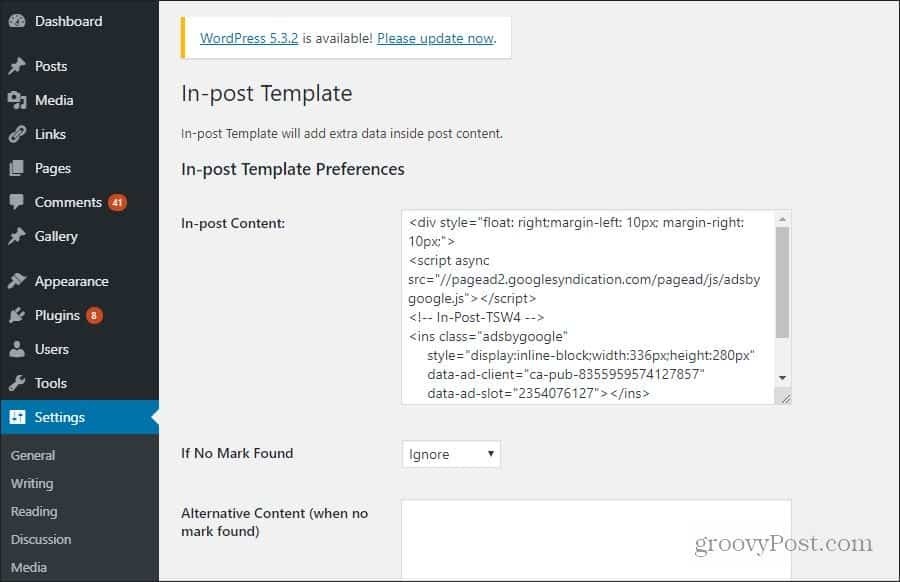
Tout plugin qui vous permet de personnaliser des modèles de publication individuels vous permettra d'accomplir cela.
Certains de ces plugins post-modèle incluent:
- Interface utilisateur de type de message personnalisé
- Modèle de publication personnalisé
- Modèle de type de publication WP
6. Contrôle du rythme cardiaque
WordPress comprend une API Heartbeat qui vous permet d'activer des éléments tels que la sauvegarde automatique périodique des publications que vous modifiez, les mises à jour des notifications du tableau de bord WordPress, etc. Il y a un plugin que vous pouvez installer pour prendre le contrôle de ce battement de coeur pour le tableau de bord, rédacteur en chef et plus encore.
Ce plugin est Contrôle du rythme cardiaque.
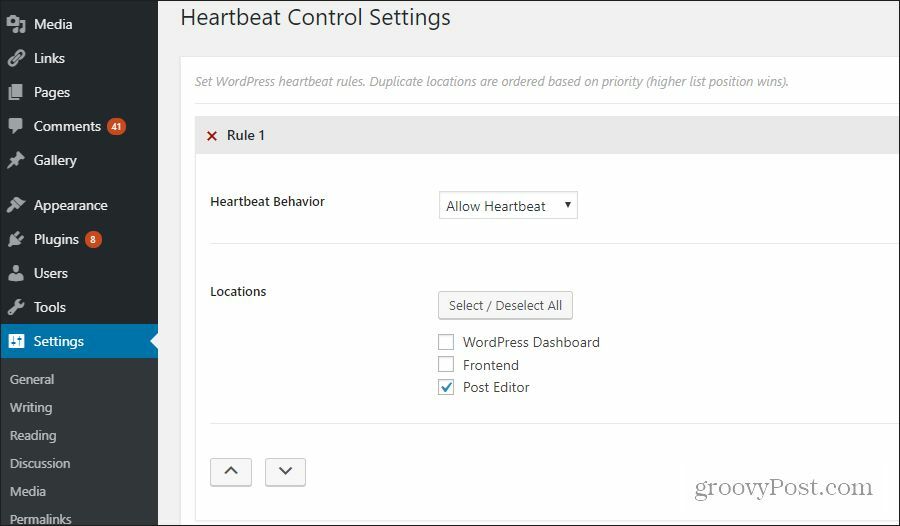
Il s'agit d'un plugin simple où vous pouvez activer le contrôle du rythme cardiaque pour l'un des emplacements que vous préférez.
C'est un simple plugin, mais il est utile pour vous assurer de voir les mises à jour en temps réel de votre tableau de bord, de votre frontend ou de votre éditeur de publication.
7. Système de commentaires Disqus
Le système de commentaires WordPress natif a toujours été rempli de problèmes de spam difficiles à gérer. La dernière version est un peu meilleure. Il existe des systèmes de commentaires fantastiques qui font un bien meilleur travail avec des commentaires de modération et de mise en page avec des sous-commentaires. Ceux-ci permettent des réponses multicouches pour des commentaires plus intéressants sur vos messages.
L'un des systèmes de commentaires les meilleurs et les plus populaires utilisés aujourd'hui est le Système de commentaires Disqus.
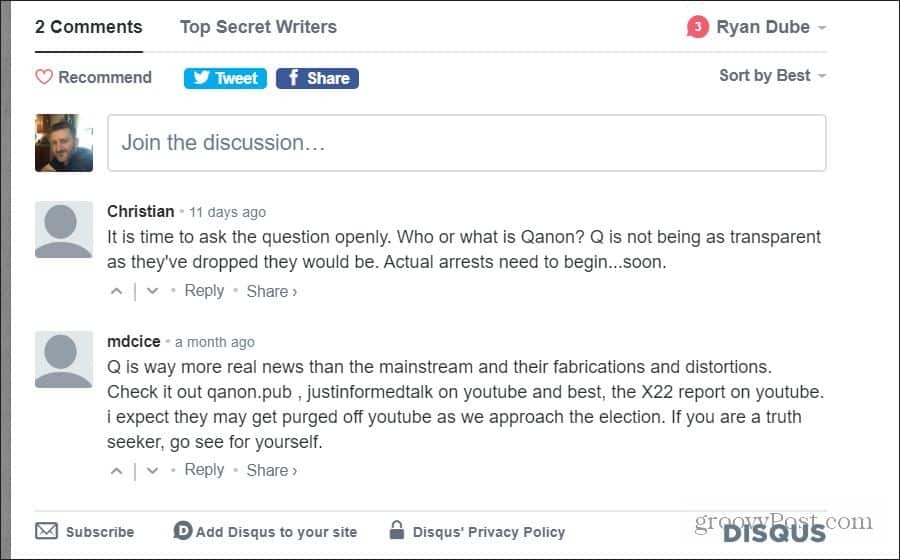
La simple installation du plugin Disqus WordPress active l'ensemble du système de commentaires Disqus sur votre site. De plus, le plugin vous permet de monétiser votre site via le système publicitaire Disqus. Cela place des annonces près de votre zone de commentaires que Disqus monétisera et vous paiera pour les pages vues.
D'autres plugins de commentaires WordPress populaires incluent:
- wpDiscuz
- Un commentaire
- Commentaires fantaisistes
- GraphComment
8. Plan du site Google Actualités
Si vous produisez du contenu d'actualités sur votre site Web WordPress, les chances sont bonnes que vous aimeriez probablement voir votre contenu syndiqué sur Google Actualités. Cela ne peut se produire que si votre site produit un plan de site XML conforme au protocole de plan de site Google Actualités.
Faire cela manuellement n'est pas vraiment une option si vous n'êtes pas un concepteur de site Web. Vous pouvez créer votre propre plan de site XML Google Actualités à l'aide d'un plug-in de plan de site Google Actualités appelé Plan du site XML et Google Actualités.
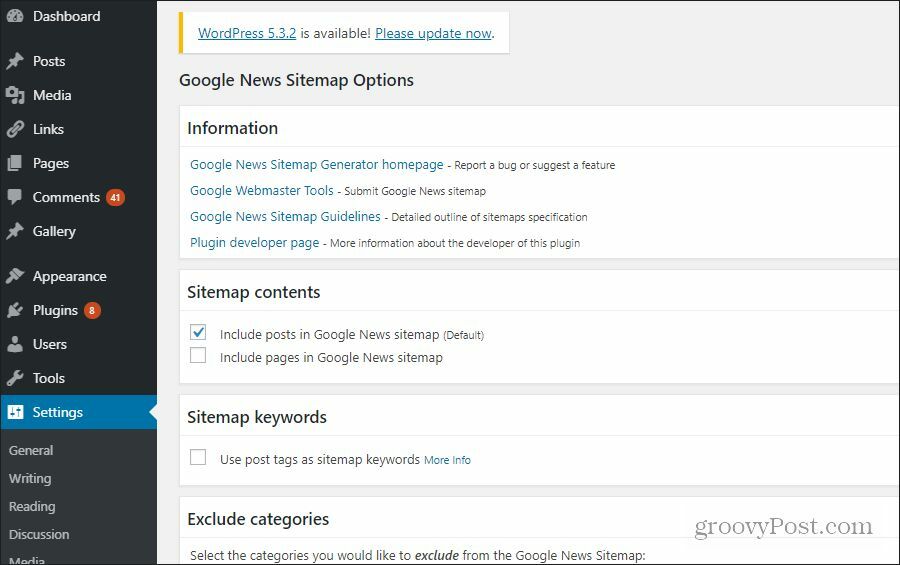
Ce plugin fonctionne sans beaucoup de configuration et vous permet d'exclure des catégories spécifiques du plan du site Google Actualités si vous le souhaitez. Ceci est utile s'il n'y a que des catégories spécifiques de votre site sur lesquelles vous publiez des actualités.
9. WP a manqué le calendrier
Si vous planifiez des publications WordPress à une date ultérieure, certaines publications peuvent ne pas être publiées comme prévu.
La planification des publications WP se produit lorsque quelqu'un visite votre site, mais si personne ne visite votre site à cette époque, la publication ne sera pas publiée.
Vous pouvez contourner ce problème en installant le Plug-in WP Missed Schedule.
Aucune configuration n'est requise. Installez simplement le plugin et vous ne rencontrerez plus jamais le problème de planification manquée!
D'autres plugins de calendrier manqués dans WordPress incluent:
- Messages programmés WP
- WP a manqué les messages de calendrier
- Déclenchement de post programmé
10. Tableau de bord Google Analytics pour WP
Google Analytics est l'une des plateformes d'analyse de trafic les plus courantes utilisées par la plupart des utilisateurs de WordPress. le Tableau de bord Google Analytics pour le plugin WP vous permet d'intégrer votre compte Google Analytics à votre site WordPress.
Ce plugin apporte les données de Google Analytics directement dans votre tableau de bord WordPress, ce qui vous permet de voir vos performances en un coup d'œil.
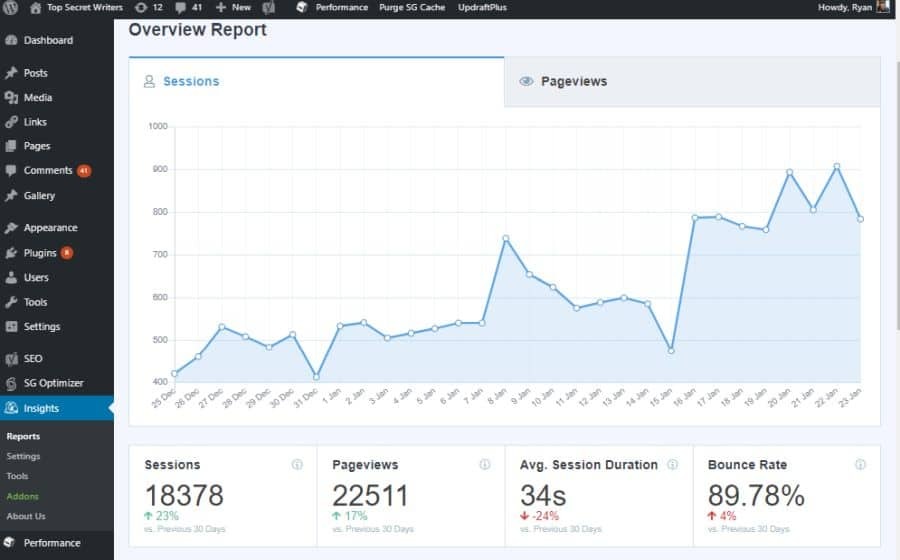
Vous pouvez voir un état plus détaillé dans votre tableau de bord. Passez simplement à la version premium si vous souhaitez accéder à ces fonctionnalités.
Les autres plugins Google Analytics WordPress incluent:
- Tableau de bord Google Analytics pour WP
- Tableau de bord Google Analytics par Analytify
- Google Analytics pour WordPress
- Google Analyticator



